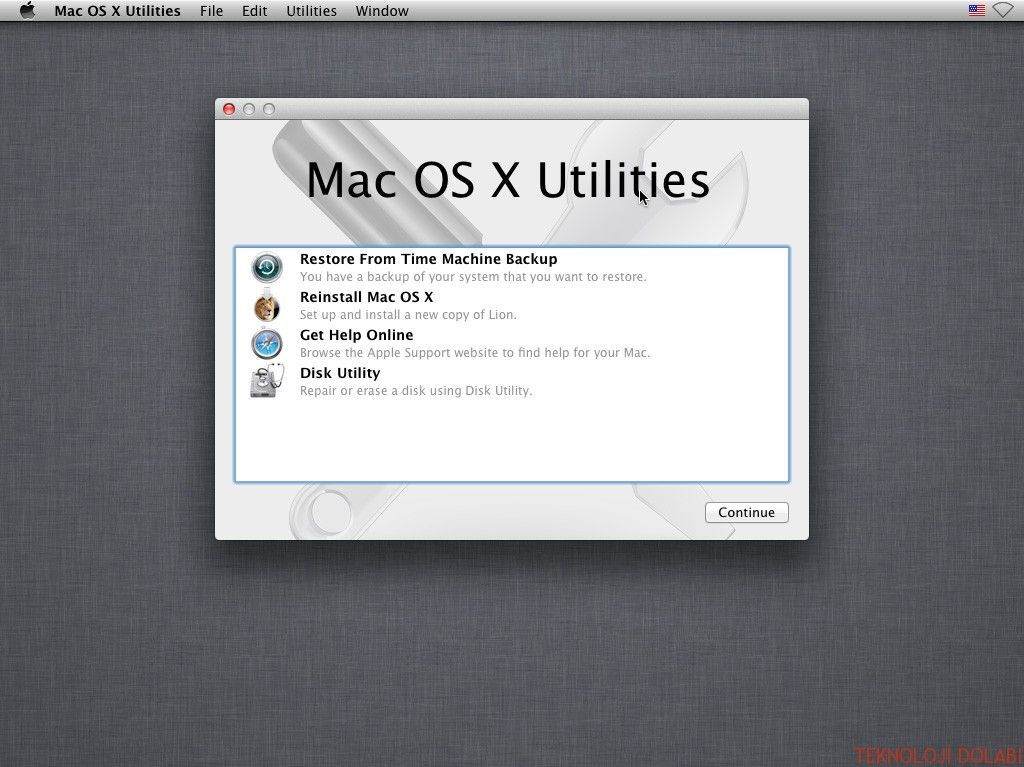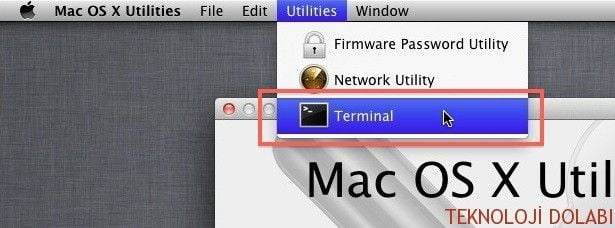Mac bilgisayarınızın harddiskinde bilinmedik bir problem oluşabilir veya mağazalardaki cihazlar kötü niyetli kişiler tarafından oynanıp, çökertilebiliyor. Bu gibi durumlarda hemen akla cihazı sıfırlamak (recovery) geliyor. Fakat cihazı sıfırlamak istediğinizde çok nadir de olsa, harddiskte oluşan bir arıza ya da bir sabotaj nedeni ile yüklemeyi seçeceğiniz alan bulunamıyor.
Normal şartlarda aşağıdaki resimde görüldüğü gibi, recovery ekranındaki Disk İzlencesine girip, buradan işletim sistemini yüklemek istediğimiz harddisk bölümüne ulaşmamız gerekiyor.
Eğer harddisk gözüküp, bölüntülenmiş bir alan gözükmüyor, bölüntülenemiyor, silinemiyor ise işte burada işler zorlaşıyor.
Bir Mac bilgisayarı sıfırlamak ve HDD sini yeniden görmesini sağlamak için aşağıdakileri yapıyoruz:
- Cihazı kapatıyoruz ve tekrar açarken CMD ile R tuşlarına birlikte basıyoruz. (CMD+R)
- Karşımıza aşağıdaki gibi bir ekran çıkıyor (Cihazınız Türkçe ise, Türkçe bir menü çıkacaktır.):
- Buradan yukarıdaki Utilities (İzlenceler) kısmından “Terminal“‘i seçiyoruz.
Terminal ekranı açıldığı zaman aşağıdaki kodu yazıyoruz:
$ diskutil list- Aşağıdaki listeye benzer bir hdd listesi çıkacak:
- Burası çok önemli! Formatlamak istediğiniz diski belirliyorsunuz. Yanlış diski belirlememeniz lazım, yoksa beklemediğiniz sonuçlar ile karşılaşabilirsiniz. Listeden disk0 ya da disk1 ya da başka bir disk nosunu belirleyip aşağıdaki kodu yazıyoruz:
$ diskutil eraseDisk JHFS+ name disk1 - Buradaki “name” kısmına harddisk bölümüne vermek istediğiniz ismi yazabilirsiniz. “disk1″ yazan kısım ise, sizin HDD ‘niz dir. Bu sizde disk 2 ya da başka bir numara olabilir. Genellikle recovery disk0 bölümünde yer alır ama değişebilir de.
- Yukarıdaki komutu yazdıktan sonra aşağıdaki gibi bir işlem söz konusu olacak ve işlem tamamlanacaktır.
Artık Terminal ekranını kapatarak, ana kurtarma ekranına dönebilir ve isterseniz disk izlencesinden disklerinizi kontrol edebilirsiniz. Daha sonra da “OS X ‘i yükle” kısmından işletim sisteminizi kurabilirsiniz.
Okuduğunuz için teşekkür ederiz! Yazı ile ilgili eleştirilerinizi ve düşüncelerinizi bizimle paylaşmanızı rica ederiz.
Bu makale işinize yaradıysa ve faydalı olduğunu düşünüyorsanız, arkadaşlarınızla da paylaşabilirsiniz…